Etapas a Serem Concluídas no Domínio de Identidades de Origem na Interface do IAM
Faça download do aplicativo Oracle Identity Domain do Catálogo de Aplicativos do domínio de destino para habilitar e configurar a conectividade para sincronização.
Antes de começar, anote o ID do Cliente e o Segredo do Cliente em Informações Gerais do aplicativo no domínio de identidades de destino. Consulte Etapas a Serem Concluídas no Domínio de Identidades Alvo na Interface do IAM
- Entre na Interface do IAM como Administrador de Domínio de Identidade no domínio de origem. Consulte: Acesso à Interface do IAM.
- Clique em Aplicativos em Domínio de identidades.
- Clique em Adicionar aplicativo.
- Na página Adicionar aplicativo, clique em Catálogo de Aplicativos e em Iniciar catálogo de aplicativos.
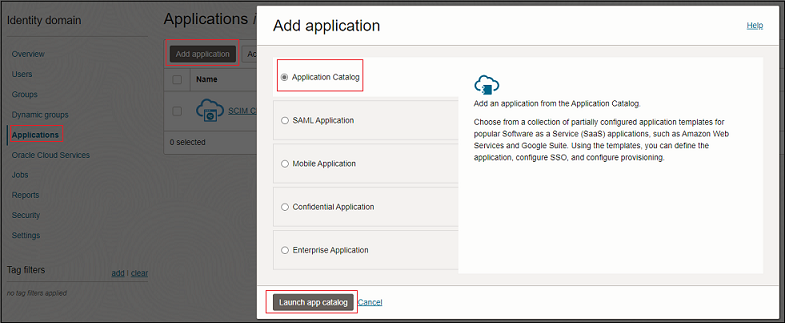
- Procure Oracle Identity Domain no Catálogo de Aplicativos e clique em Adicionar próximo do Oracle Identity Domain.
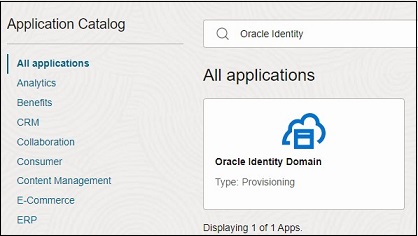
- Em Adicionar Oracle Identity Domain, atualize os detalhes do aplicativo e clique em Próximo.
- Selecione Habilitar Provisionamento e clique em Confirmar para fechar a mensagem de confirmação.
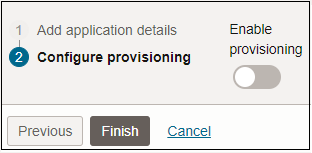
- Em Configurar Conectividade, especifique os valores para os seguintes parâmetros:
Parâmetro Descrição e Informações do Valor Nome do Host Se o URL da interface do SCIM for https://idcs.example.com/abc, o nome do host seráidcs.example.com. Este é o URL do domínio de identidades do destino.ID do Cliente ID do Cliente do aplicativo confidencial criado por você no domínio de identidades do destino. Segredo do Cliente Segredo do Cliente do aplicativo confidencial criado por você no domínio de identidades do destino. Escopo Use urn:opc:idm:__myscopes__como o escopo do aplicativo.URL do Servidor de Autenticação O URL do servidor de autenticação no domínio de destino.
Exemplo:
https://idcs.example.com/oauth2/v1/token - Clique em Testar Conectividade.

- Selecione Habilitar Sincronização e clique em Concluir.
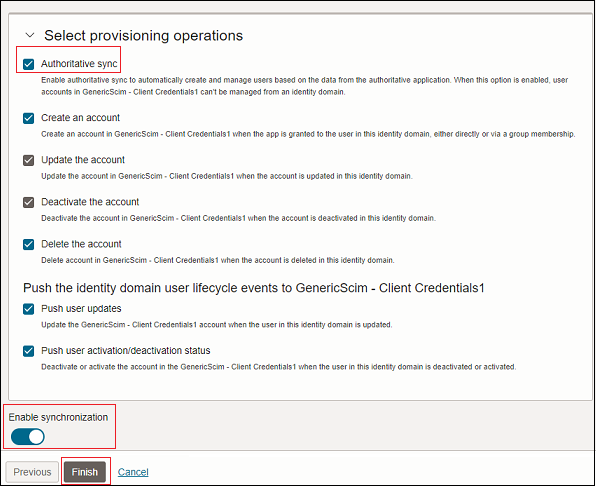
- Na página de informações do aplicativo, clique em Ativar.
- Na mensagem de confirmação, clique em Ativar aplicativo.